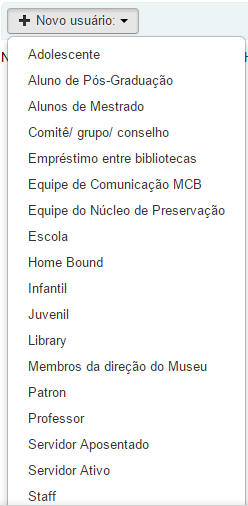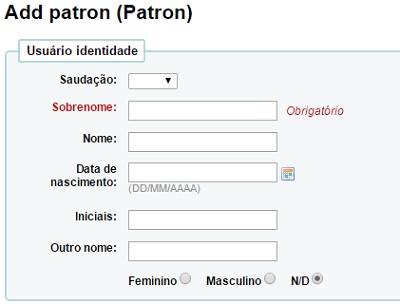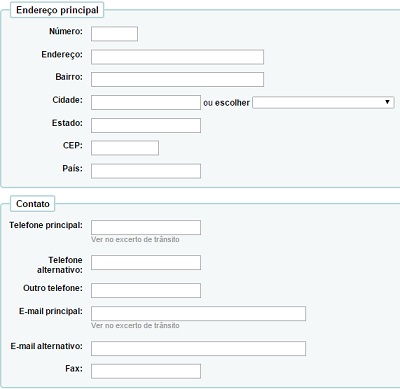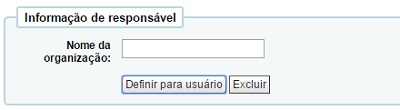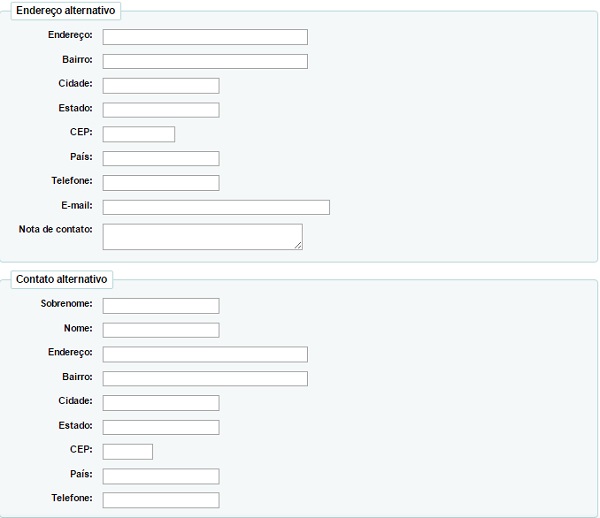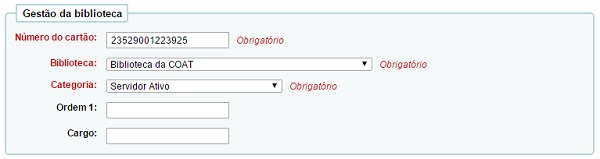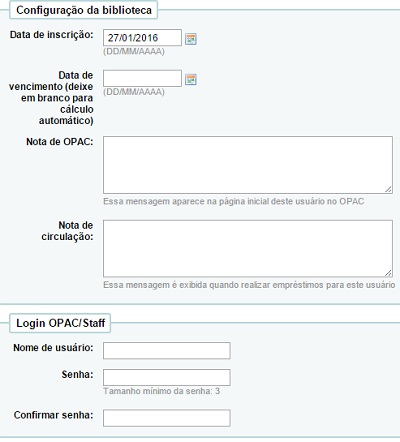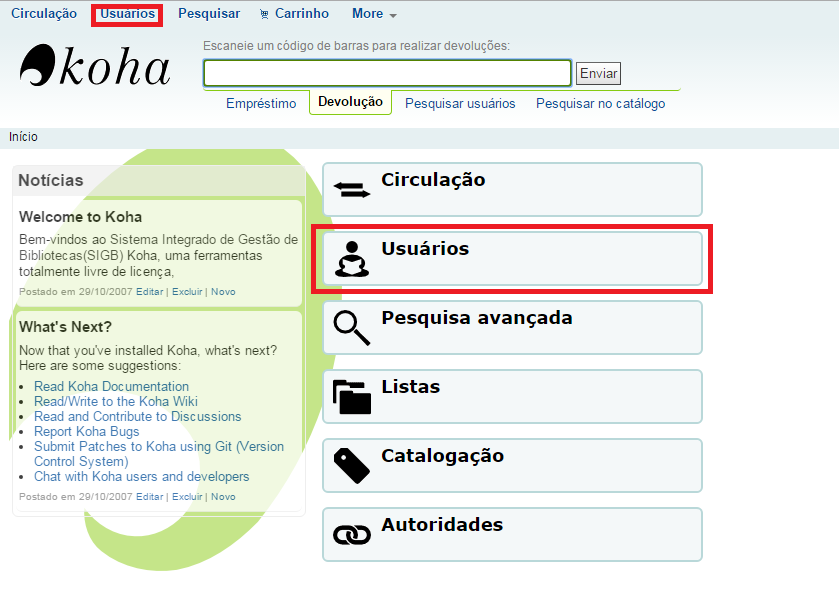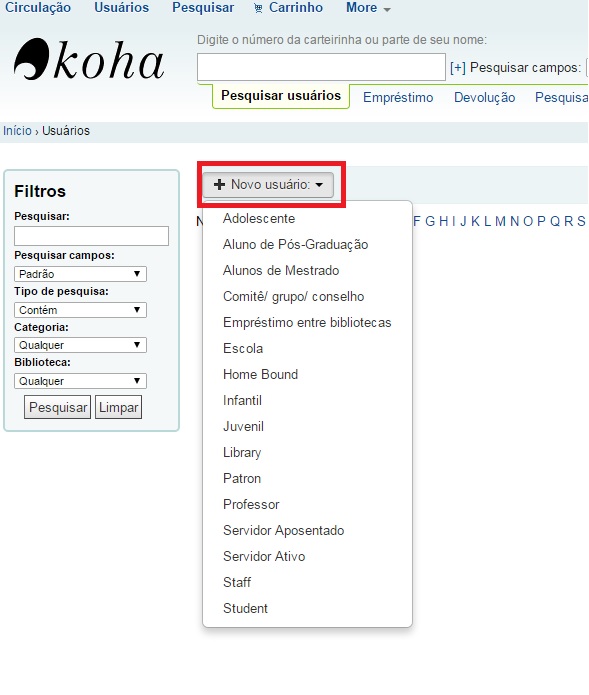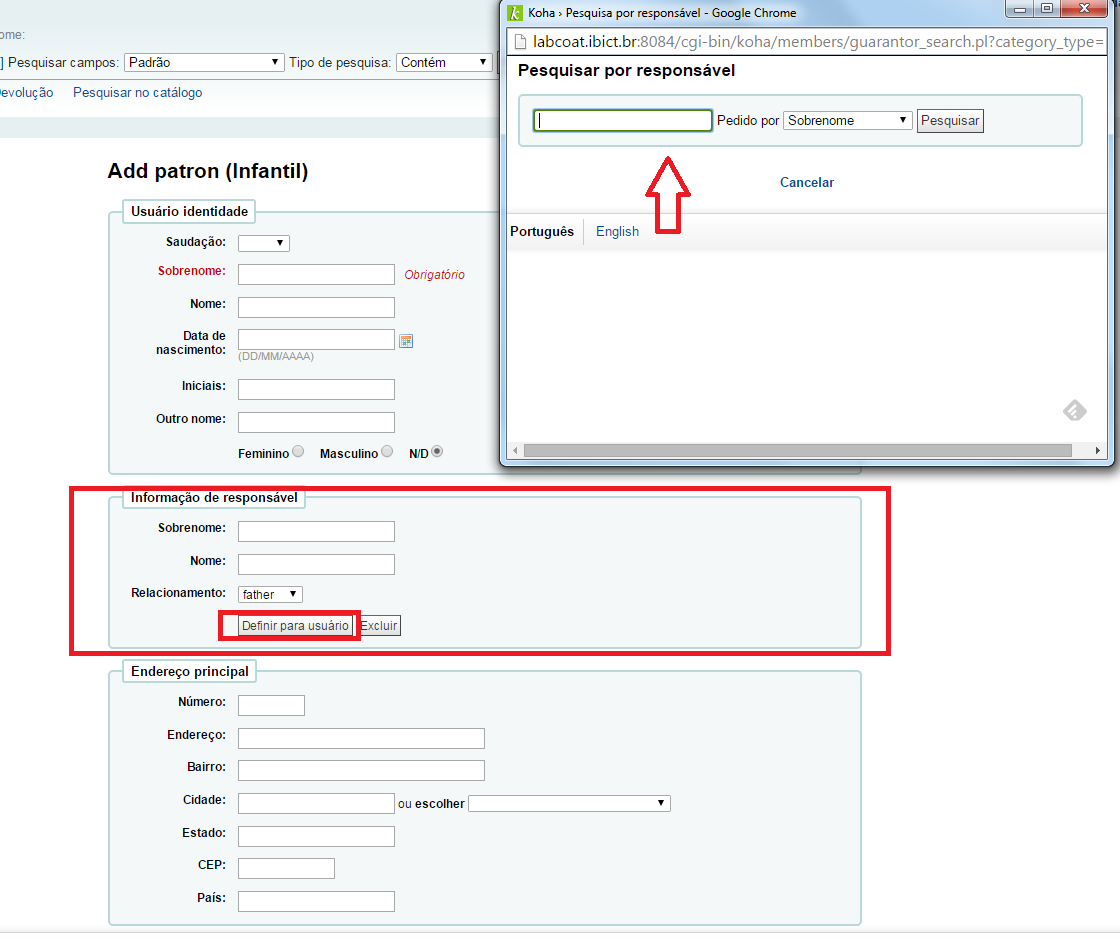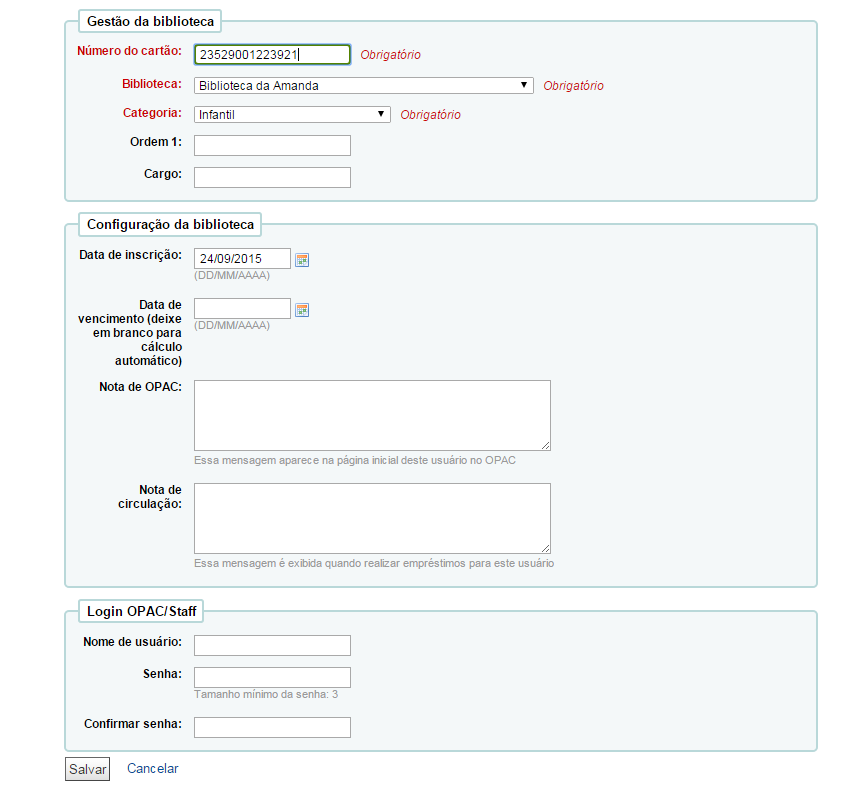Mudanças entre as edições de "Usuários do Koha"
| Linha 1: | Linha 1: | ||
| − | [[ | + | Antes de importar e/ou adicionar usuário certifique-se de configurar as [[Administração_do_Koha#Categorias_de_usu.C3.A1rios|categorias de usuários]] em Administração > Usuários e circulação > Categorias de usuários. |
| − | + | == Adicionar usuários == | |
| + | Usuários são adicionados no módulo 'Usuários'. | ||
| + | *Clique em '+Novo Usuário' | ||
| + | [[Arquivo:Usuário.png]] | ||
| − | '''1 Adicionar usuários''' | + | *Os campos que aparecem no formulário para adicionar novo usuário podem ser modificados, para isso basta configurar a preferência do sistema ''BorrowerUnwantedField''(colocar link). |
| + | *Primeiramente digite as informações de identificação a respeito de seu usuário. | ||
| + | |||
| + | [[Arquivo:Usuário pt2.jpg]] | ||
| + | |||
| + | *Campos obrigatórios são definidos na preferência de sistema ''BorrowerMandatoryField''(colocar link). | ||
| + | *O campo 'Saudação' é preenchido de acordo com as preferências definidas em ''BorrowersTitles''(colocar link). | ||
| + | *Depois digite as informações de contato do usuário. | ||
| + | |||
| + | [[Arquivo:Usuário pt3.jpg]] | ||
| + | |||
| + | *Nas informações de contato do usuário, o telefone e o e-mail principal serão os únicos que aparecer nos avisos e recibos impressos durante a circulação. O e-mail principal também é o que aparece nos avisos de atrasos e outras mensagens. | ||
| + | *Se este usuário é uma criança, será necessário que você registre no formulário alguns dados do responsável. | ||
| + | |||
| + | [[Arquivo:Usuário pt4.jpg]] | ||
| + | |||
| + | *Clique em 'Definir para usuário' para encontrar o usuário no sistema. | ||
| + | *Se o Responsável não estiver no sistema, você pode digitar o nome nos campos disponíveis. | ||
| + | *O relacionamento é configurado na preferência do sistema ''borrowerRelationship''(colocar link). | ||
| + | *Se este usuário é um funcionário de alguma instituição, você pode relaciona-lo com uma organização. | ||
| + | |||
| + | [[Arquivo:Usuário pt5.jpg]] | ||
| + | |||
| + | *Clique em 'Definir para usuário' para encontrar o usuário nos sistema. Se não estiver cadastrado no sistema, basta preencher o campo com o nome da organização. | ||
| + | |||
| + | *Cada usuário pode ter informações de contato alternativo. | ||
| + | |||
| + | [[Arquivo:Usuário pt6.jpg]] | ||
| + | |||
| + | *Informações de contato adicional podem ser dos pais ou responsáveis. Em casos acadêmicos, pode ser utilizado para armazenar o endereço domicilar dos usuários (nos casos de estudantes que vivem na universidade). | ||
| + | *A seção de gestão da biblioteca inclui as informações que são utilizadas na biblioteca. | ||
| + | |||
| + | [[Arquivo:Usuário pt7.jpg]] | ||
| + | |||
| + | *O campo 'Número do cartão' é preenchido automaticamente se você tiver configurado a preferência do sistema ''autoMemberNum'' para 'Ativar'. | ||
| + | *NOTA | ||
| + | *Se você, acidentalmente,no início, escolheu a categoria de usuário errada, você pode consertar isso aqui nesta seção de 'Gestão da biblioteca'. | ||
| + | *Os campos 'Ordem 1' e 'Cargo' são usados para propósitos estatísticos em sua biblioteca. | ||
| + | |||
| + | *Em seguida, vem a seção de 'Configuração da Biblioteca' inclui configurações adicionais. | ||
| + | |||
| + | [[Arquivo:Usuário pt8.jpg]] | ||
| + | |||
| + | *A data de inscrição será preenchida automaticamente com a data do dia. | ||
| + | *Se a carteirinha do usuário tiver data de expiração (com base nas [[Administração_do_Koha#Categorias_de_usu.C3.A1rios|configurações das categorias de usuários]]) a data de expiração será automaticamente calculada. | ||
| + | *O campo 'Nota de OPAC' é uma nota para o usuário - ela aparecerá no registro do usuário no OPAC. | ||
| + | *O campo 'Nota de Circulação' destina-se exclusivamente a sua biblioteca e aparecerá quando o funcionário realizar um empréstimo para um usuário. | ||
| + | *O Login e Senha do OPAC são utilizados pelo usuário para acessar sua conta no OPAC. Eles também são utilizados por funcionários para lhes dar acesso à interface administrativa do OPAC. | ||
| + | **O funcionário só será capaz de usar este log em informações de login para os funcionários que possuem a permissão necessária(colocar link). | ||
| + | |||
| + | |||
| + | === Adicionar usuário administrativo === | ||
| + | |||
| + | Adicionar usuários''' | ||
Para adicionar novos usuários, acesso o módulo de '''Usuários''' no menu inicial ou menu superior | Para adicionar novos usuários, acesso o módulo de '''Usuários''' no menu inicial ou menu superior | ||
| Linha 51: | Linha 107: | ||
| − | 1.1 Adicionar usuário adminstrativo | + | 1.1 Adicionar usuário adminstrativo' |
Edição das 00h05min de 27 de janeiro de 2016
Antes de importar e/ou adicionar usuário certifique-se de configurar as categorias de usuários em Administração > Usuários e circulação > Categorias de usuários.
Adicionar usuários
Usuários são adicionados no módulo 'Usuários'.
- Clique em '+Novo Usuário'
- Os campos que aparecem no formulário para adicionar novo usuário podem ser modificados, para isso basta configurar a preferência do sistema BorrowerUnwantedField(colocar link).
- Primeiramente digite as informações de identificação a respeito de seu usuário.
- Campos obrigatórios são definidos na preferência de sistema BorrowerMandatoryField(colocar link).
- O campo 'Saudação' é preenchido de acordo com as preferências definidas em BorrowersTitles(colocar link).
- Depois digite as informações de contato do usuário.
- Nas informações de contato do usuário, o telefone e o e-mail principal serão os únicos que aparecer nos avisos e recibos impressos durante a circulação. O e-mail principal também é o que aparece nos avisos de atrasos e outras mensagens.
- Se este usuário é uma criança, será necessário que você registre no formulário alguns dados do responsável.
- Clique em 'Definir para usuário' para encontrar o usuário no sistema.
- Se o Responsável não estiver no sistema, você pode digitar o nome nos campos disponíveis.
- O relacionamento é configurado na preferência do sistema borrowerRelationship(colocar link).
- Se este usuário é um funcionário de alguma instituição, você pode relaciona-lo com uma organização.
- Clique em 'Definir para usuário' para encontrar o usuário nos sistema. Se não estiver cadastrado no sistema, basta preencher o campo com o nome da organização.
- Cada usuário pode ter informações de contato alternativo.
- Informações de contato adicional podem ser dos pais ou responsáveis. Em casos acadêmicos, pode ser utilizado para armazenar o endereço domicilar dos usuários (nos casos de estudantes que vivem na universidade).
- A seção de gestão da biblioteca inclui as informações que são utilizadas na biblioteca.
- O campo 'Número do cartão' é preenchido automaticamente se você tiver configurado a preferência do sistema autoMemberNum para 'Ativar'.
- NOTA
- Se você, acidentalmente,no início, escolheu a categoria de usuário errada, você pode consertar isso aqui nesta seção de 'Gestão da biblioteca'.
- Os campos 'Ordem 1' e 'Cargo' são usados para propósitos estatísticos em sua biblioteca.
- Em seguida, vem a seção de 'Configuração da Biblioteca' inclui configurações adicionais.
- A data de inscrição será preenchida automaticamente com a data do dia.
- Se a carteirinha do usuário tiver data de expiração (com base nas configurações das categorias de usuários) a data de expiração será automaticamente calculada.
- O campo 'Nota de OPAC' é uma nota para o usuário - ela aparecerá no registro do usuário no OPAC.
- O campo 'Nota de Circulação' destina-se exclusivamente a sua biblioteca e aparecerá quando o funcionário realizar um empréstimo para um usuário.
- O Login e Senha do OPAC são utilizados pelo usuário para acessar sua conta no OPAC. Eles também são utilizados por funcionários para lhes dar acesso à interface administrativa do OPAC.
- O funcionário só será capaz de usar este log em informações de login para os funcionários que possuem a permissão necessária(colocar link).
Adicionar usuário administrativo
Adicionar usuários
Para adicionar novos usuários, acesso o módulo de Usuários no menu inicial ou menu superior
Dentro do menu, clique em Novo usuário e escolha a categoria a que ele pertence
NOTA: A edição das categorias de usuários a serem usadas no sistema pode ser feita em Administração > Usuários e circulação > Categorias de usuários
Dentro do formulário de usuários, preencha os campos com os dados necessários. Se o usuário for infantil, será necessário adicionar as informações do responsável que também deverá ser usuário da biblioteca. Clique em Definir para usuário para procurar o responsável no sistema
Preencha os demais campos para finalizar o cadastro. O número do cartão pode tanto ser gerado automaticamente quanto manualmente. Para habilitar a opção automática vá em Mais > Administração > Preferências Globais do Sistema > Usuários e habilite a opção autoMemberNum. A sequência em instalações de sistema novas começa no número 1 e vai subindo sequencialmente de uma em uma unidade; assim, mesmo que esta opção seja habilitada e o número do cartão inserido manualmente, ele utilizará como referência para a inserção automática o maior número digitado (se o maior tiver sido 1234, o próximo será 1235). Atribua a biblioteca a que o usuário vai pertencer e troque a categoria dele se for o caso. A data de inscrição é gerada automaticamente. Insira a data de expiração do cadastro ou deixe que o sistema calcule automaticamente de acordo com o tempo de permanência na instituição definido para cada categoria de usuário. A nota de OPAC se refere a mensagens que podem ser deixadas para o usuário visualizar em sua área dentro do catálogo online da biblioteca, e as notas de circulação são notas que são exibidas na interface administrativa no cadastro do usuário no momento de realizar empréstimos. Atribua também um nome, login e senha para que o usuário possa fazer o login no catálogo online da biblioteca e renovar, reservar, etc.
1.1 Adicionar usuário adminstrativo'